Πώς να ορίσετε την προεπιλεγμένη επικόλληση στο Microsoft Word 2010
το γραφείο της Microsoft Λέξη / / March 17, 2020
Δεν ξέρω για σας, αλλά με ενοχλούν όταν επικολλάω περιεχόμενο σε ένα έγγραφο του Word και το κείμενο έρχεται με όλη τη μορφοποίησή του. Το Word έχει οριστεί ως "Διατήρηση μορφοποίησης προέλευσης" από προεπιλογή. Εδώ είναι πώς ακριβώς να επικολλήσετε απλό κείμενο, κάθε φορά αντ 'αυτού.
Δεν ξέρω για σας, αλλά με ενοχλούν όταν επικολλάω περιεχόμενο σε ένα έγγραφο του Word και το κείμενο έρχεται με όλη τη μορφοποίησή του. Εάν είστε σαν εμένα, εδώ είναι πώς να επικολλήσετε απλό κείμενο, κάθε φορά.
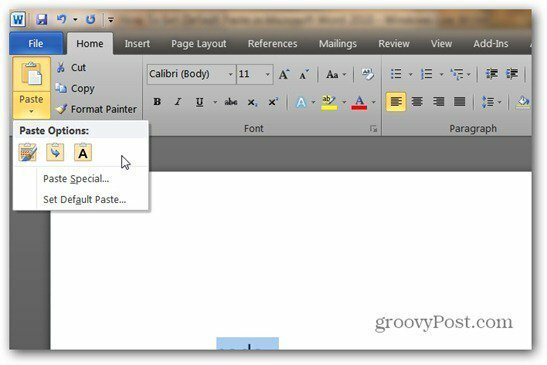
Μπορείτε πάντα να κάνετε κλικ στο εικονίδιο "Κρατήστε μόνο κείμενο" στο μενού που εμφανίζεται όταν κάνετε κλικ στο βέλος παρακάτω Επικόλληση στη Κορδέλα, αλλά κάνοντας αυτό κάθε φορά μπορεί να γίνει περιττό. Είναι ευκολότερο να ορίσετε την προεπιλεγμένη προτίμηση "Επικόλληση".
Από τη Κορδέλα κάντε κλικ στην καρτέλα Αρχική σελίδα, στη συνέχεια Επικόλληση >> Ορισμός προεπιλεγμένης επικόλλησης.
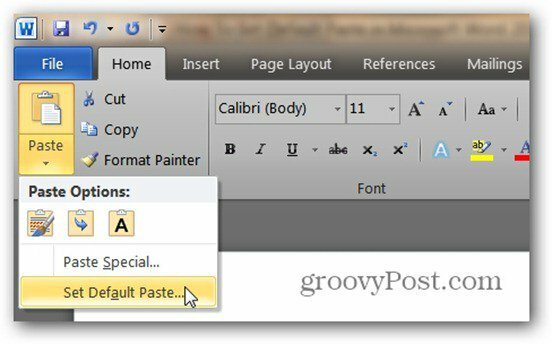
Τώρα, στο παράθυρο που εμφανίζεται, μεταβείτε στην επιλογή Αποκοπή, Αντιγραφή και Επικόλληση. Στη συνέχεια, επιλέξτε Κρατήστε Μόνο Κείμενο για κάθε επιλογή αν θέλετε να κρατήσετε όλα τα απλά κείμενα.
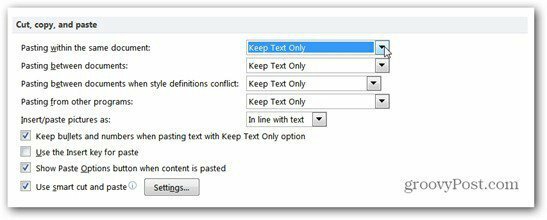
Τώρα, χτυπήστε ΟΚ και αυτό είναι. Είστε ευτυχισμένο κείμενο μόνο παστέρ!
Ενώ μιλώ Word 2010, εδώ πώς να το αποθηκεύσετε στη μορφή Word 97-2003 από προεπιλογή.
